Vissa Android-driven mobilenhetertillverkare (till exempel Amazon och Barnes & Noble) utformar sina varianter av operativsystemet utan Play Store, vilket tvingar användare att nöja sig med det begränsade antalet appar i sina egna app-butiker. Du kan alltid installera appar du väljer på en marknadssporterad Android-enhet, extrahera deras APK: er och sidbelasta dem på sådana enheter, men varför gå igenom allt det där besväret när du kan använda APK Downloader, ett Google Chrome-tillägg som låter digladda ner AP Store för Play Store direkt till ditt skrivbord. Tillägget verkar kringgå alla plats- eller enhetsbegränsningar, så att du enkelt kan ladda appar som ännu inte finns tillgängliga för din region eller prova de som förmodligen är oförenliga med din enhet. APK Downloader träffade bloggosfären för ett par dagar sedan, kort därefter som utvecklaren tog ner den, i fruktan för att den skulle användas för piratkopierade appar. Lyckligtvis, med tillmötesgående till övertalning av några användare, har utvecklaren nu släppt en ny version av tillägget som bara tillåter nedladdning av gratisappar.
Följande är en enkel, steg-för-steg-guide tillställa in APK Downloader. Låt dig inte larma av längden eller mängden skärmdumpar; processen är ganska enkel. Om du behöver tillägget för att ladda Play Store-appar på sidan, till exempel, din Kindle eller Nook, bör du veta att du kommer att behöva enhets-ID och Google-kontoinformation för en vanlig (Gapps-sports) Android-enhet.
1. Starta Chrome, ladda ner och installera den senaste versionen av APK Downloader från utvecklarens webbplats. Ett alternativ formuläret ska visas i en ny flik direkt efter att du klickat Installera.
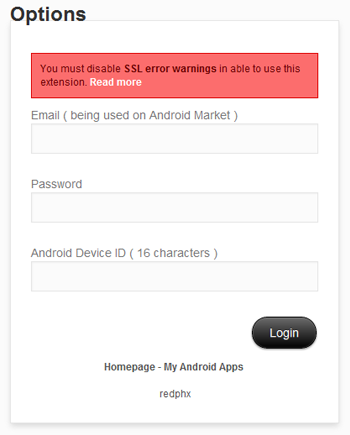
2. Om ett fel ber dig att aktivera SSL-felvarningar visas ovanför inloggningen formulär, skapa en ny Google Chrome-genväg, högerklicka på den och välj Egenskaper från snabbmenyn (Windows).
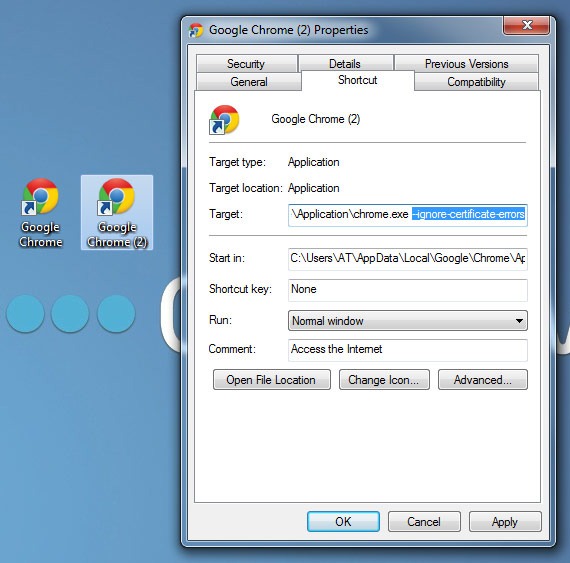
3. I Mål ange ett mellanslag följt av -ignore-certifikat-fel direkt efter chrome.exe. Texten i slutet bör nu läsas
chrome.exe --ignore-certificate-errors
4. När detta är gjort, starta om Chrome och starta den här gången via genvägen som du just har skapat. Felet borde nu ha tagits bort.
5. Du bör redan ha adressen (E-post) och Lösenord av Google-kontona som är registrerade på din Android-enhet. För att ta reda på din enhets ID,
- Öppna uppringaren (Telefon) och ange * # * # 8255 # * # * för att starta GTalk Service Monitor. Rulla ner för att hitta strängen märkt Enhets-ID. Strängen med 16 tecken efter Android- är vad du behöver ange i Android Enhets-ID fält.
- Alternativt kan du installera enhets-ID från Play Store. Appen visar både enhets-ID och e-postmeddelanden som är registrerade på din enhet.
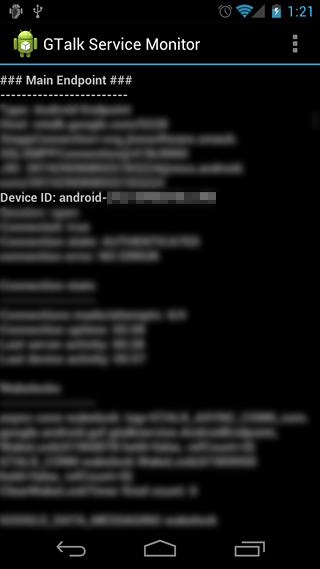
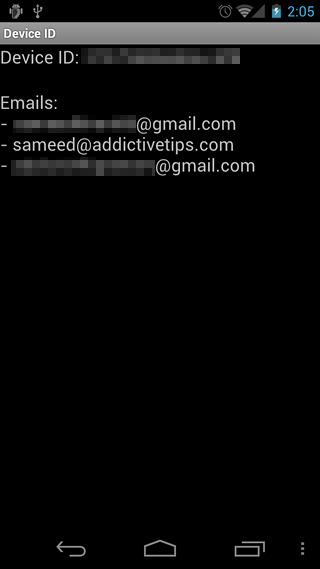
6. Hit Logga in, Välj ett land och en mobiloperatör på sidan som följer. Klicka på Spara inställningar, och du är bra att gå.
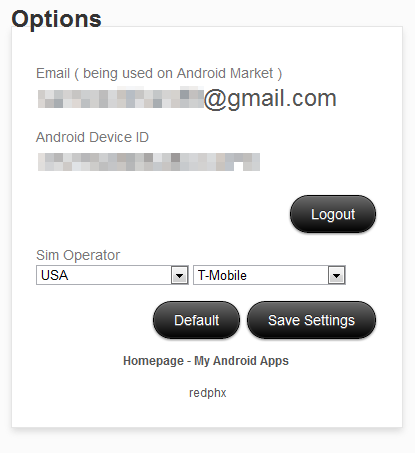
Du kan nu börja ladda ner appar till din dator utan att ens behöva logga in med ditt Google-konto.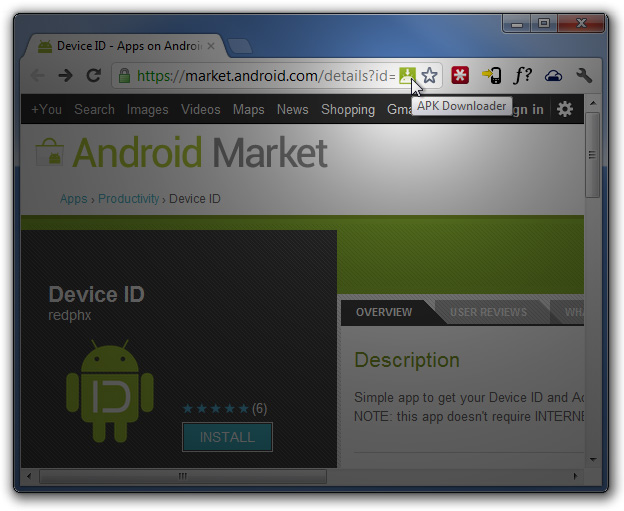
Varje gång du öppnar en Android-apps Market-sida visas en APK-nedladdningsikon i URL-fältet, som du kan klicka för att direkt ladda ner appens APK-fil till din dator.
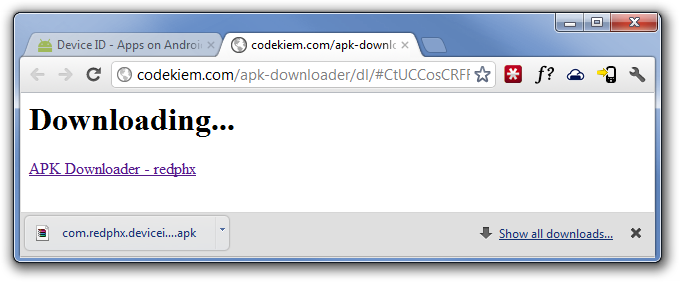
Notera: Steg 2 är endast tillämplig för Windows. För Mac- och Linux-varianter av steget, och för mer information om tillägget, gå vidare till utvecklarens webbplats.
Uppdatering: Om du letar efter ett alternativ kan du kolla in den här webbaserade APK-nedladdaren som gör det enklare att ladda ner APK: s gratis Android-appar från Play Store till din dator eller enhet.







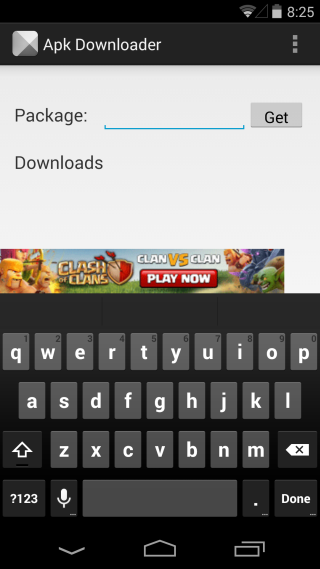
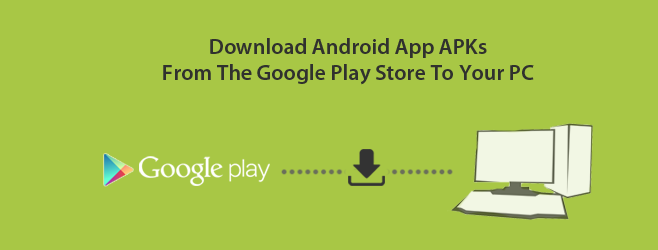

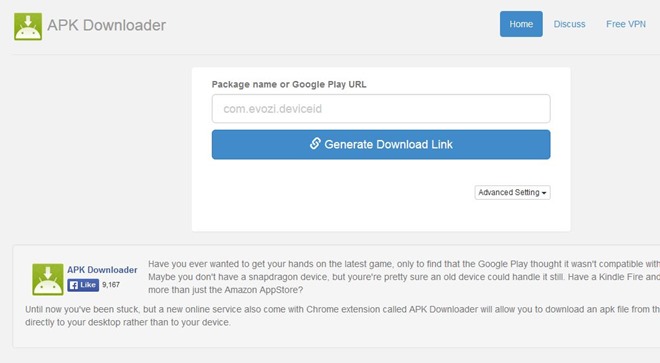


kommentarer